如何使用您的Galaxy Z Flip背蓋屏幕
最後更新日期 : 2020年11月24日
點擊並滑動即可操作您的手機,甚至在手機蓋上時也可以自拍。背蓋屏幕通知讓您一目了然,而信息互通功能可讓您在點擊信息後,在展開手機時可立刻無縫連結至該相關應用程式。
快速瀏覽通知和接聽電話,無需展開的Galaxy Z Flip
無需展開手機,只需在背蓋屏幕上點擊並滑動即可查看系統警告,應用程式通知和檢查信息。
如果手機在蓋上狀態並被鎖定時,請按側鍵或雙擊背蓋屏幕以將其打開。雙擊背蓋屏幕時,時間、日期和電量信息會先顯示。
如果通知要求您啟動一個應用程式,則您可以輕鬆地直接切換至該應用程式。按下背蓋屏幕上的通知,再次輕按,然後展開手機便可直接進入所選的應用程式。
您還可以從背蓋屏幕上控制Spotify和其他音樂應用程式。向左滑動可暫停歌曲或跳至下一首曲目。
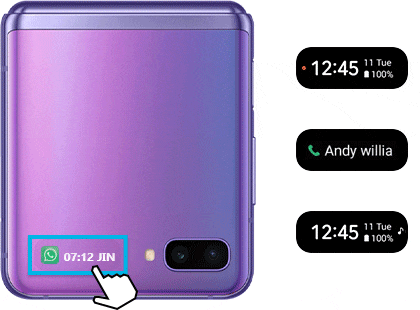
您可以點擊背蓋屏幕並向右滑動以接聽電話,或者向左滑動以拒接電話。如果您沒有在使用耳機或藍牙音頻配件,則您可以在手機於蓋上狀態時使用免持電話接聽手機。您還可以使用Bixby來協助您撥打電話。只需說一聲:「嗨Bixby,打電話給媽媽。」
手機被鎖定時如何設定並使用Bixby
步驟1.展開手機,然後導至 Bixby Assistant Home。
步驟2.打開應用程式,點擊更多選項(三個垂直點)。
步驟3.點擊設定,然後點擊開啟 'Use while phone locked旁邊的開關。'
快速拍攝而無需展開Galaxy Z Flip
不必展開手機,使用後置鏡頭拍攝自拍照並直接在背蓋屏幕上預覽。
要在手機蓋上的狀態時啟動相機,請按兩下側鍵。
可以使用音量降低鍵和手掌手勢來拍攝照片。

1
側鍵:按兩下即可啟動相機應用程式
2
音量鍵:拍照
3
手勢的圖標
雙重預覽:攝影師和拍攝主體都可以體驗拍攝
- 雙重預覽:攝影師和拍攝主體可以使用相機選單右上角的On/Off選項按鈕,並透過背蓋屏幕取景器同時進行預覽。
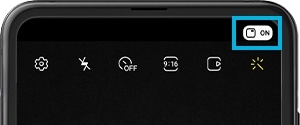
- 雙重預覽指標:與拍攝主體分享(定時器,閃光燈,拍攝)信息,以便拍攝主體可以準備至最佳狀態的拍攝狀態。

感謝您提供意見讓我們了解您的需要
請回答所有問題。